Windowsを起動した直後にマウスやキーボードがすぐに反応しないトラブルは意外と多いです。
しばらく待つと繋がることもありますが、毎回だとストレスになりますよね。
この記事では、この不具合の原因と対処法を解説します。
Contents
🧐 主な原因
- Bluetoothドライバの非互換や不具合
- スリープ復帰や起動直後にデバイスが認識されない設定
- 電源管理オプションによる省電力制御
- USBレシーバー機器の場合はポートや認識の問題
🔧 対処法
1️⃣ Bluetooth/USBドライバを更新する
- [デバイスマネージャー] を開く
- [Bluetooth] または [ユニバーサル シリアル バス コントローラー] を展開
- 利用中のデバイスを右クリック → [ドライバーの更新]
- メーカー公式サイトの最新版を適用するのが確実
2️⃣ 電源管理の設定を見直す
Windowsは省電力のため、デバイスを「自動で電源オフ」してしまうことがあります。
- [デバイスマネージャー] で対象デバイスを右クリック → [プロパティ]
- [電源の管理] タブを開く
- 「電力節約のために、このデバイスの電源をオフにできるようにする」のチェックを外す
→ これで起動直後やスリープ復帰後に切断されにくくなります。
3️⃣ USBレシーバーのポートを変更する
ワイヤレスレシーバーを利用している場合は、以下を試してください。
- USBハブではなくPC本体のポートに直接接続する
- USB 2.0ポート/USB 3.0ポートを切り替えて挙動を確認
4️⃣ Bluetooth設定をリセットする
- [設定] → [デバイス] → [Bluetoothとデバイス]
- 該当のマウス/キーボードを削除
- 再ペアリングして接続
💡 まとめ
- 原因はドライバ不具合・電源管理設定・ポート認識のケースが多い
- まずはドライバ更新 → 電源設定見直し → ポート変更を順に試す
- 改善しない場合はBluetoothデバイスをリセット・再ペアリング
✅ 起動後すぐにマウスやキーボードが使えるようになれば、業務効率も格段に上がります。










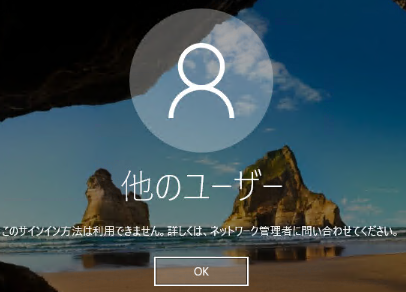





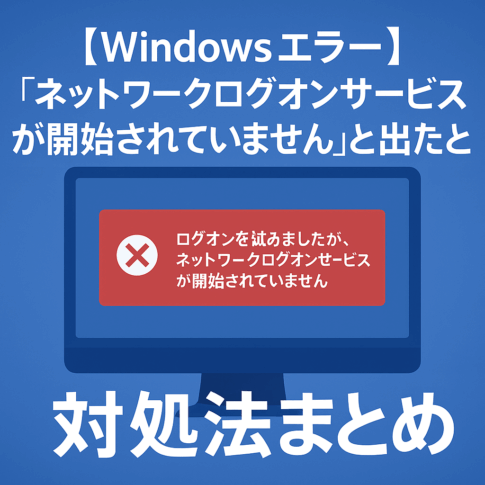










レシーバーをつけての運用も有りだと思いますよ